Heb je hard geleerd in Moodle en trots je certificaat behaald? Dan wil je dat natuurlijk ook laten zien! Gelukkig kun je dat tegenwoordig heel eenvoudig doen via LinkedIn. In dit artikel laten we zien hoe je Moodle-certificaten direct op je LinkedIn-profiel plaatst. Zo maak je jouw leerprestaties zichtbaar voor collega’s, opdrachtgevers en werkgevers en dat met slechts een paar klikken.
Waarom wil je certificaten delen op LinkedIn?
Laat we eerst beginnen waarom je certificaten zichtbaar wilt hebben in het professionele netwerk. Ik denk aan redenen voor de cursisten en voor de aanbieder van de trainingen.
Voor jouw cursisten zijn de voordelen:
- Direct zichtbaar bewijs: Je behaalde certificaten worden prominent onder het kopje ‘Licentie & Certificaten’ in je LinkedIn-profiel weergegeven. Dat oogt professioneel en versterkt je online reputatie.
- Verhoogde zichtbaarheid en kansen: Het delen van jouw certificaten vergroot je netwerk en het laat jouw groei zien. Het opent deuren naar nieuwe kansen in je vakgebied.
Het voordeel voor de aanbieder is:
- Marketing: Als jouw cursisten certificaten delen op het grootste professionele netwerk ter wereld met jouw logo en naam erop, geeft dit een mooie boost aan je marketing.
- Gemak voor cursisten: jij biedt een handige tool zodat cursisten snel en eenvoudig hun prestaties kunnen delen met hun netwerk. En het kost je alleen wat minuten om de tool in te stellen en je cursisten te vertellen hoe ze hun certificaten kunnen delen.
Hoe je Moodle-certificaten deelt op LinkedIn
In onze tijd moet het delen wel gemakkelijk gaan. Ook al kennen we de voordelen, het delen mag niet teveel gedoe zijn. Gelukkig zit in Moodle tegenwoordig een handige tool hiervoor. Het proces bestaat uit twee delen: eerst een instelling voor de Functioneel Beheerder, daarna de stappen voor de cursist. Het is eenvoudig en overzichtelijk!
1. Functioneel Beheerder: certificaat delen inschakelen
- Ga naar Sitebeheer → Certificaten → Certificaat instellingen
- Zet de optie ‘Toon delen op LinkedIn’ op ‘Toon link naar certificaat pagina’: hierdoor verschijnt de knop ‘LinkedIn delen’ op certificaten.
- Vul jouw ‘LinkedIn organisatie id‘ in. Dit nummer vind je in de url van jouw eigen bedrijfsprofiel. Zie de x-en op linkedin.com/company/xxxxxx/admin.

2. Cursist: certificaat delen op LinkedIn
1. Log in op Moodle en ga naar je persoonlijke profiel.

Onder ‘Mijn certificaten’ (onder de sectie Diversen) zie je je behaalde certificaten .

Klik naast het certificaat op de LinkedIn-knop in de kolom ‘Delen op LinkedIn’

Er opent een nieuw venster om in te loggen bij LinkedIn. Na inloggen verschijnt het venster “Licentie of certificaat toevoegen”, met ingevulde gegevens zoals certificaatnaam en uitgever. Vul het vereiste veld ‘Organisatie’ in en eventueel aanvullende informatie, en druk op Opslaan.

Het certificaat verschijnt nu in LinkedIn onder ‘Licentie & Certificaten’, met een knop waarmee bezoekers het certificaat via Moodle kunnen verifiëren.

En nu doen!
Of je nu Functioneel Beheerder bent of zelf een cursus volgt: deze koppeling met LinkedIn is een kleine moeite met groot effect. Beheerders kunnen met één instelling zorgen dat alle cursisten hun certificaten kunnen delen. En cursisten? Die laten met één klik zien waar ze trots op zijn én vergroten tegelijk hun zichtbaarheid op de arbeidsmarkt.
Dus, ben je sitebeheerder? Activeer de deelknop in Moodle! En ben je cursist? Deel je certificaat op LinkedIn en laat zien wat je hebt bereikt. Zo haal je het maximale uit je leerinspanningen én uit Moodle.

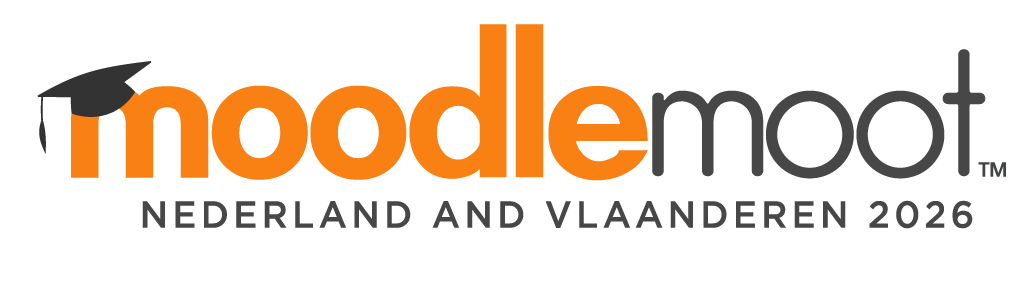
Je moet ingelogd zijn om een reactie te plaatsen.